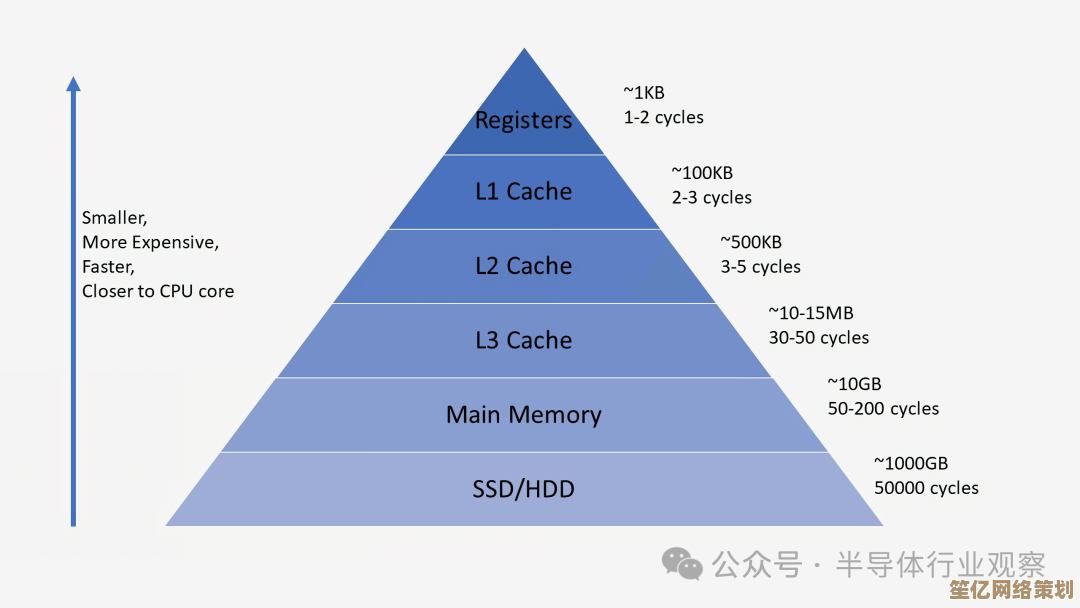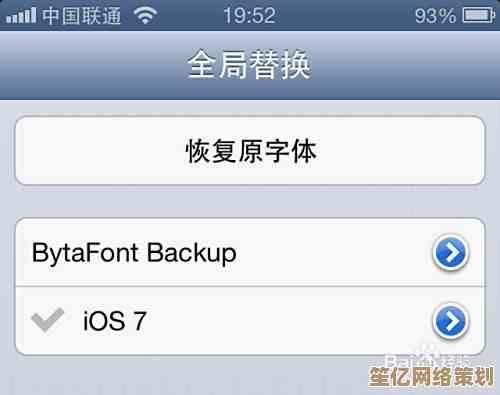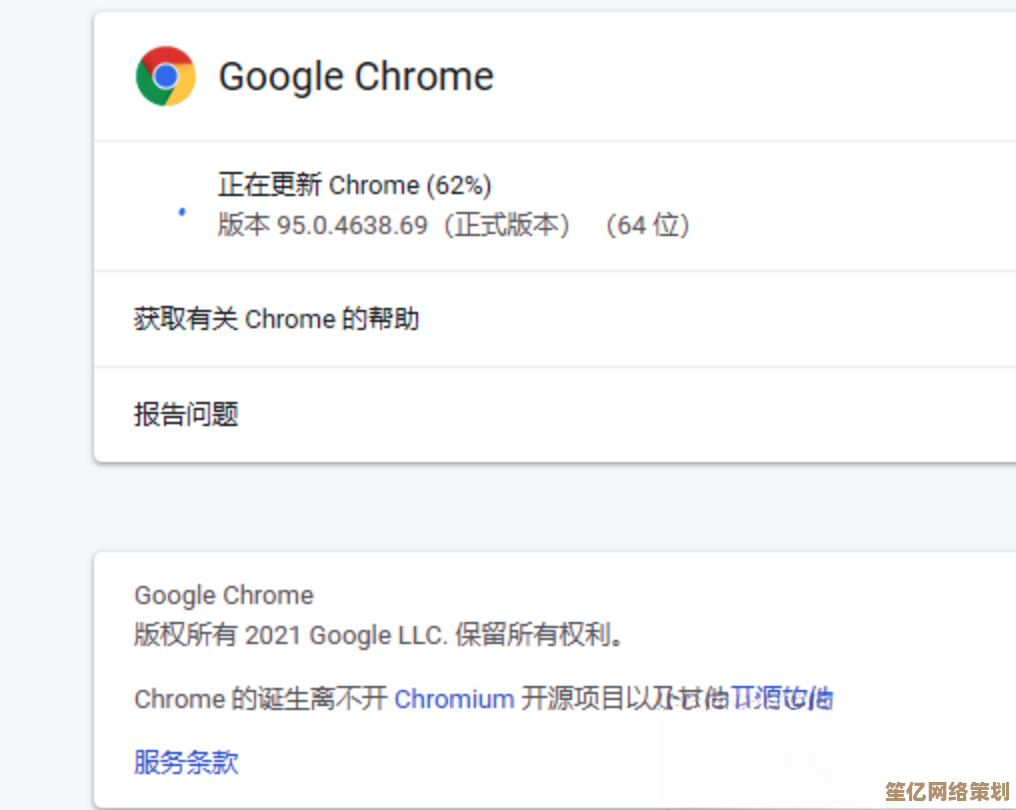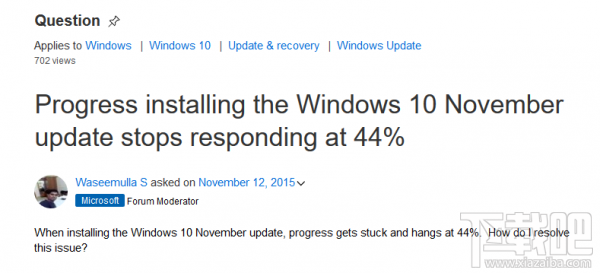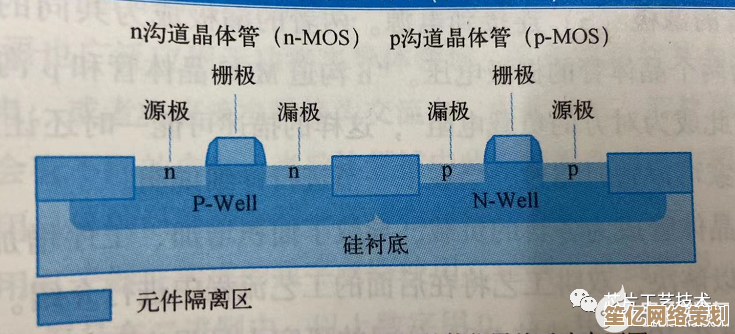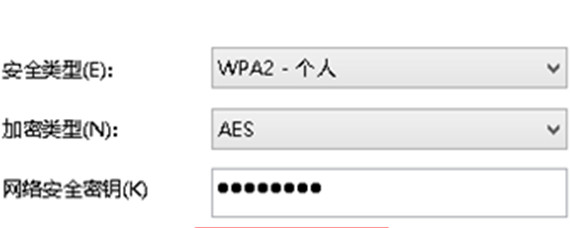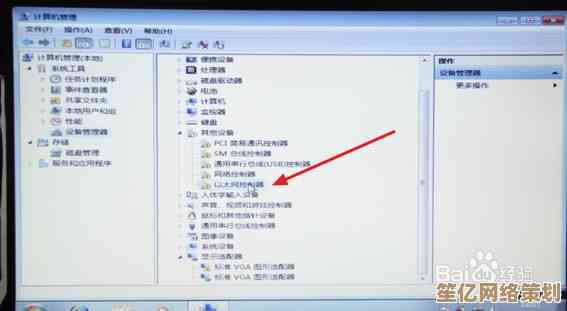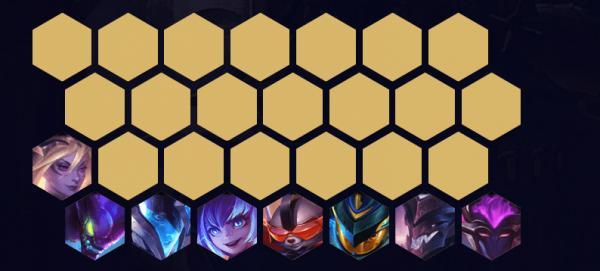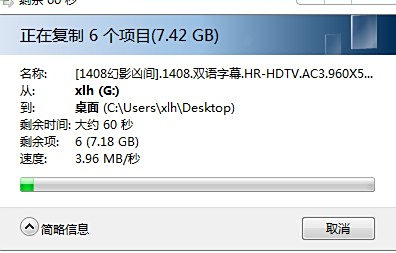电脑重装系统上不了网?详细修复步骤与实操指南来了
- 游戏动态
- 2025-10-20 10:44:56
- 2
哎 我跟你讲 重装系统后连不上网这事儿,真的能把人急死…😅 刚重装完,满心欢喜等着冲浪,结果浏览器转了半天显示个“无法连接网络”,那一刻的心情,简直了,别慌 别急,这事儿太常见了,我经历过不止一次,咱们一步步来排查,大概率能搞定。
最可能、最常见的原因,就是网卡驱动没装好,你想啊,新系统就像一张白纸,它可能不认识你电脑里那些硬件,特别是网卡,没有驱动,系统就跟网卡“语言不通”,根本没法指挥它干活,这时候你打开设备管理器(在“此电脑”上右键选“管理”就能找到),看看“网络适配器”下面,有没有带黄色感叹号或者问号的设备,或者干脆就是个“未知设备”,有的话,八九不离十就是它了。
那咋办呢?没网怎么下驱动?这就是个死循环了 对吧,别怕,有招:用其他能上网的设备,比如你的手机或者另一台电脑,去你的电脑品牌官网(比如联想、戴尔、华硕这些),或者如果你知道网卡型号(比如Intel、Realtek),直接去芯片厂商官网,根据你的电脑型号或者网卡型号,找到对应的网络驱动程序,下载到U盘里,再插到你这台电脑上安装,装完大概率需要重启一下,嘿,网络图标可能就亮起来了!🎉
我是说如果,设备管理器里网络适配器看着挺正常,没感叹号,但就是上不了网,那咱们得想点别的辙,第二个要检查的就是网络设置本身,有时候重装后,IP地址获取方式可能有点乱套,你可以试试右键点击网络图标,选“打开网络和Internet设置”,进去找“更改适配器选项”,在你用的网络连接上(以太网或者WIFI)右键“属性”,找到“Internet协议版本4 (TCP/IPv4)”,双击打开,一般咱都选“自动获得IP地址”和“自动获得DNS服务器地址”,但有时候自动抽风,你可以试试手动指定一下DNS,比如填上114.114.114或者谷歌的8.8.8,这招有时候有奇效。
还有啊,有个特别傻但偶尔会发生的情况:飞行模式是不是不小心打开了? 真的,别笑,我就干过这种蠢事!在设置里或者通知中心快速操作那里瞅一眼,确保飞行模式是关着的,WIFI或者有线网卡的硬件开关(有些笔记本侧边有物理开关)也记得打开。
如果以上都试过了,网还是瘫着,可以祭出系统自带的网络修复法宝,还是在网络设置里,找“网络疑难解答”或者“网络重置”选项,运行一下疑难解答,让系统自己检测问题,它有时候能自动修复一些配置错误,更狠一点的是“网络重置”,这会把所有网络设置恢复初始状态,相当于把网络这部分彻底洗牌重来,但注意它会忘掉你之前保存的WIFI密码啥的。
说到这儿,我想起有一次给我爸的老电脑重装,折腾驱动、设置半天都没用,你猜怎么着?是我自己蠢,网线没插紧!😓 对,所以最基本的也检查下:网线两头都插牢了吗?路由器、光猫的指示灯正常吗?如果是WIFI,确定连对了热点、密码没输错?(大小写很关键)重启下路由器,万能大法,试试不亏。
要是你用的是比较新的电脑,或者装的是特别纯净的系统(比如某些精简版Windows),可能还缺一些必要的运行库或者组件,也会影响网络连接,这就有点麻烦了,可能需要先从别处下载一个运行库合集包来安装。
呢,重装系统后上不了网,千万别头大,它就是个排查过程,从最可能的驱动问题开始,到网络设置,再到硬件物理连接,一步步来,大部分情况都在前两步就能解决,我自己的经验是,十次有八次都是驱动的事儿,保持耐心,就像解谜题一样,搞定之后那种成就感,还是挺爽的,希望啰嗦这么多,能帮到你一点点!祝你顺利联网成功!💻✨

本文由海姝好于2025-10-20发表在笙亿网络策划,如有疑问,请联系我们。
本文链接:http://www.haoid.cn/yxdt/33900.html